
Dodawanie napisów w iMovie na Macu
Do dowolnego klipu w swoim projekcie możesz dodać napisy, wyświetlane przy użyciu jednego z wielu stylów dostępnych w iMovie. Możesz nakładać napisy bezpośrednio na klip wideo, wyświetlać na tle jednolitego koloru lub na animowanym tle zaprojektowanym przez Apple. Niektóre style napisów są stylizowane motywem, co oznacza, że zastosowanie danego stylu wymaga zastosowania określonego motywu w filmie.
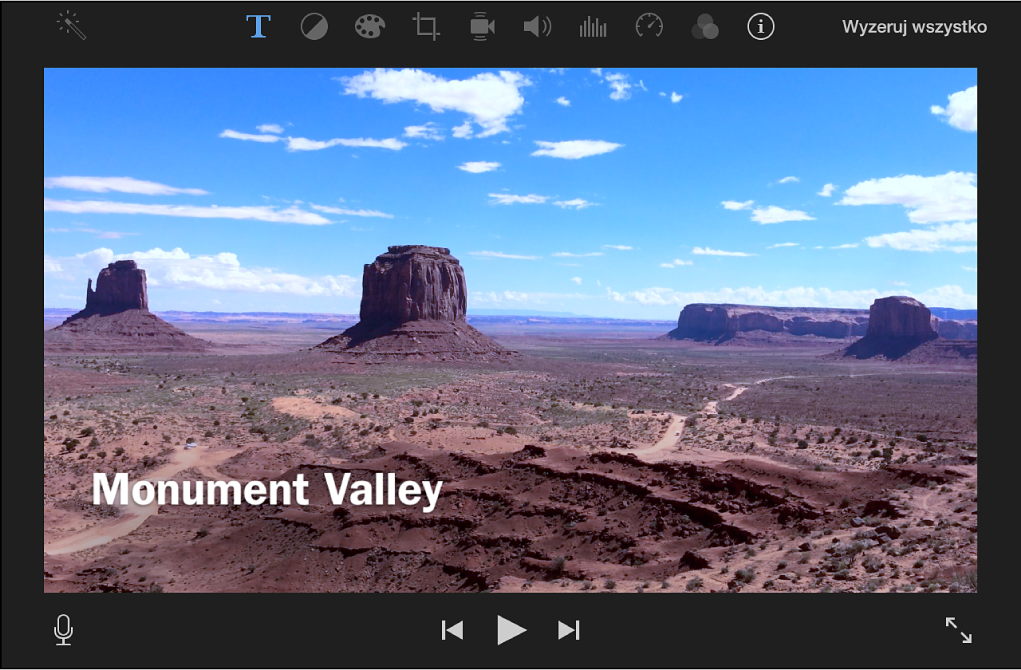
Dodawanie napisów do filmu
W iMovie
 na Macu otwórz film na linii czasowej, a następnie nad przeglądarką zaznacz Napisy.
na Macu otwórz film na linii czasowej, a następnie nad przeglądarką zaznacz Napisy.
W przeglądarce pojawią się dostępne style napisów. Jeśli Twój film ma wybrany motyw, na górze w przeglądarce widoczne są napisy stylizowane motywem.
Przeglądaj napisy, aby znaleźć ten, którego chcesz użyć. Możesz też skorzystać z pola wyszukiwania, aby znaleźć napisy wg nazwy.
Wiele napisów jest animowanych, co oznacza, że pojawiają się one na ekranie w interesujący sposób. Przesuń wskaźnik nad miniaturkami napisów, aby zobaczyć podgląd ich animacji.
Wykonaj jedną z następujących czynności:
Umieść głowicę w miejscu linii czasowej, w którym chcesz dodać napisy, a następnie kliknij dwukrotnie w miniaturkę napisów w przeglądarce.
Napisy dodawane są do filmu w miejscu głowicy.
Przeciągnij napisy na linię czasową powyżej klipu, w którym mają się pojawić.
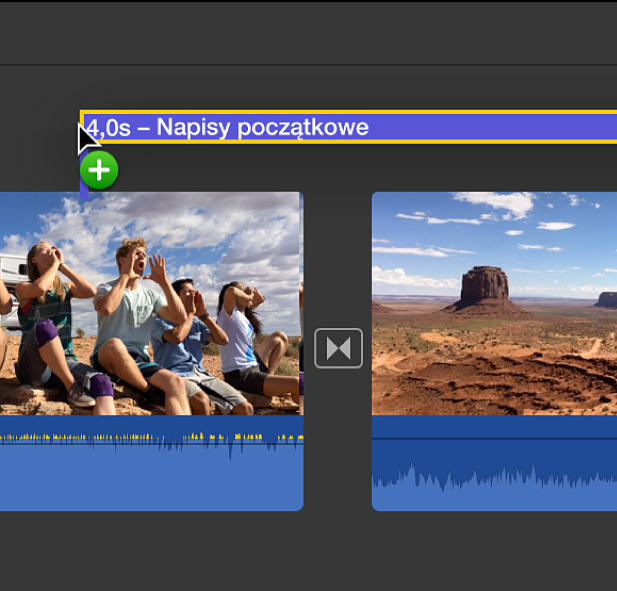
Jeśli przyciąganie jest włączone (kliknij w menu Widok i upewnij się, że obok polecenia Przyciąganie jest ikona zaznaczenia), krawędzie napisów są automatycznie wyrównywane z krawędziami klipów i przejść. Automatyczne wyrównanie krawędzi napisów z krawędziami klipu wideo sygnalizowane jest wyświetleniem pionowej żółtej linii podczas przeciągania.
Przeciągnij napisy na linię czasową na klip, w którym mają się pojawić.
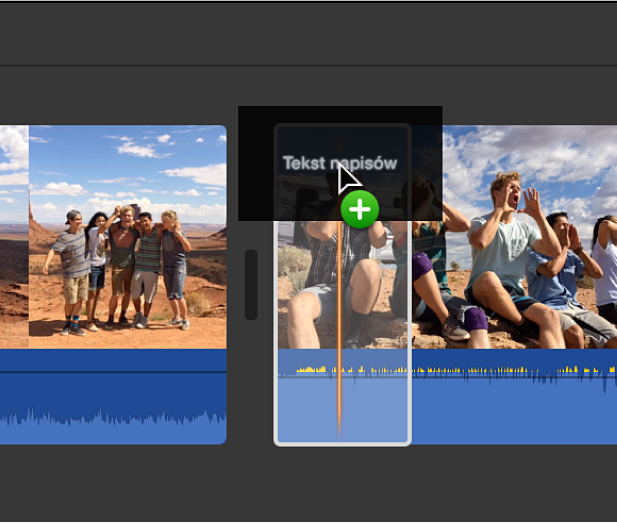
Jeśli umieścisz napisy w pierwszej lub ostatniej jednej trzeciej klipu, czas trwania napisów zostanie automatycznie dostosowany, aby wyświetlane były przez tę część klipu. Jeśli umieścisz napisy na środku klipu, czas trwania napisów zostanie automatycznie dostosowany, aby wyświetlane były przez cały czas trwania klipu.
Zaznacz napisy na linii czasowej lub przesuń głowicę nad napis.
Kliknij dwukrotnie w tekst zastępczy w panelu podglądu, aby go zaznaczyć, a następnie wpisz własny tekst.
Aby zmienić wygląd napisów (czcionkę, kolor, rozmiar, styl lub wyrównanie), użyj narzędzi czcionki, widocznych nad panelem podglądu.
Uwaga: W niektórych napisach stylizowanych motywem oraz niektórych napisach animowanych nie można zmienić czcionki.
Gdy skończysz, kliknij w przycisk zastosowania
 , widoczny nad panelem podglądu.
, widoczny nad panelem podglądu.
Usuwanie napisów
W iMovie
 na Macu zaznacz pasek napisów na linii czasowej.
na Macu zaznacz pasek napisów na linii czasowej.Wokół paska napisów pojawi się żółta ramka.
Wybierz polecenie menu Edycja > Usuń (lub naciśnij klawisz Delete).